Iniciar sesión en el servicio de nube
Si desea descargar archivos del almacenamiento de nube o cargar archivos en el almacenamiento de nube, primero debe iniciar sesión en el servicio de nube.
Antes que nada, debe crear una cuenta para el servicio de nube en cuestión.
Si utiliza Google Drive
-
Haga clic en Integración de servicios de nube (Cloud service integration) en la pantalla principal.
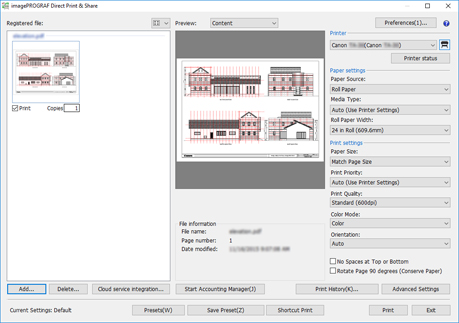
Se abrirá el cuadro de diálogo Integración de servicios de nube (Cloud service integration). (Consulte "Cuadro de diálogo Integración de servicios de nube").
-
Haga clic en Iniciar sesión (Login).
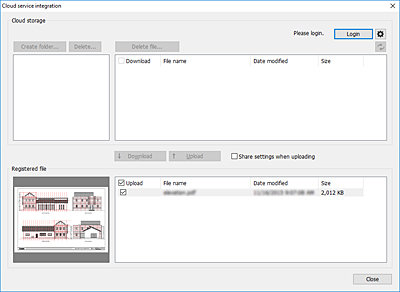
Se abrirá el cuadro de diálogo Selección de almacenamiento de nube (Cloud storage selection).
-
Seleccione Google Drive y haga clic en Aceptar (OK).
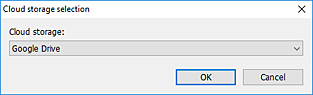
Se abrirá el cuadro de diálogo Iniciar sesión de nube (Cloud login).
-
Haga clic en Obtener un código de autorización (Obtain an authorization code).
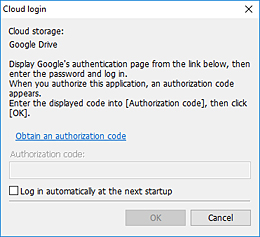
Se iniciará el navegador web y se mostrará la página de inicio de sesión en la cuenta de Google.
-
Inicie sesión en su cuenta de Google.
-
Siga las instrucciones de la pantalla y permita el uso de datos para Google Drive.
-
Introduzca el código que se muestra en el campo Código de autorización (Authorization code) del cuadro de diálogo Iniciar sesión de nube (Cloud login).
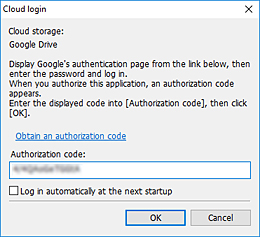
 Nota
Nota-
Si se marca la casilla de verificación Conectar automáticamente en el próximo inicio (Log in automatically at the next startup) en el cuadro de diálogo Iniciar sesión de nube (Cloud login), a partir de la próxima vez podrá iniciar sesión sin necesidad de realizar los pasos del 4 al 7.
-
-
Haga clic en Aceptar (OK).
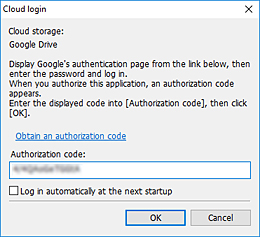
 Nota
Nota-
Si se requiere la autenticación del proxy, se mostrará el cuadro de diálogo Autenticación de proxy (Proxy authentication).
Introduzca el nombre de usuario y la contraseña del servidor proxy configurado en Windows y realice la autenticación del proxy.
-
Si utiliza un servicio de nube diferente de Google Drive
-
Haga clic en Integración de servicios de nube (Cloud service integration) en la pantalla principal.
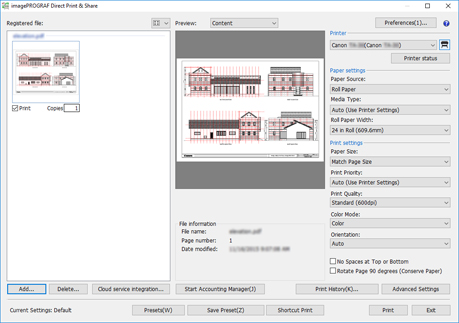
Se abrirá el cuadro de diálogo Integración de servicios de nube (Cloud service integration). (Consulte "Cuadro de diálogo Integración de servicios de nube").
-
Haga clic en Iniciar sesión (Login).
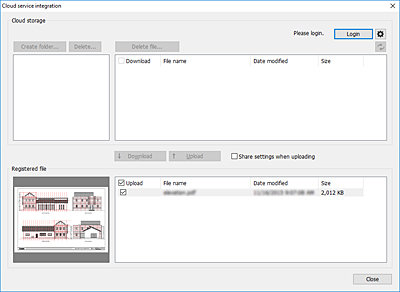
Se abrirá el cuadro de diálogo Selección de almacenamiento de nube (Cloud storage selection).
-
Seleccione el almacenamiento de nube en el que desea iniciar sesión y, a continuación, haga clic en Aceptar (OK).
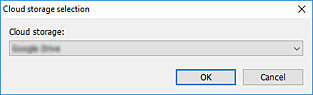
Se abrirá el cuadro de diálogo Iniciar sesión de nube (Cloud login).
-
Introduzca el Id. de acceso y la contraseña para la cuenta del servicio de nube que se muestra en Almacenamiento de nube (Cloud storage) y luego haga clic en Aceptar (OK).
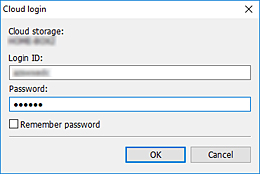
 Nota
Nota-
Si se requiere la autenticación del proxy, se mostrará el cuadro de diálogo Autenticación de proxy.
Introduzca el nombre de usuario y la contraseña del servidor proxy configurado en Windows y realice la autenticación del proxy.
-

